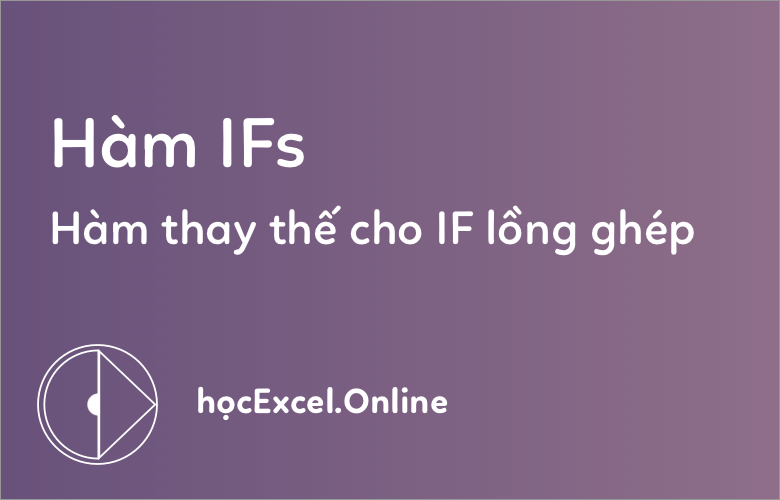
Cách dùng hàm IFS thay cho hàm IF trong Excel 2016
Chỉ với bài hướng dẫn ngắn này, Học Excel Online sẽ giúp bạn biết cách dùng hàm IFS và xem hàm ifs thay thế hàm if lồng nhau đơn giản như thế nào. Cùng Học Excel Online theo dõi nhé!
Hàm IF lồng nhau trong Excel thường được sử dụng khi bạn muốn đánh giá các tình huống có nhiều hơn hai kết quả có thể xảy ra. Một lệnh được tạo bởi IF lồng nhau sẽ như thế này “IF (IF (IF ()))”. Tuy nhiên, trong một số bài toán, sử dụng hàm IF sẽ gây cồng kềnh cho công thức, do vậy, hàm IFS đã được xây dựng nhằm giải quyết vấn đề này.
Lưu ý hàm IFS Excel chỉ khả dụng trong Excel 2016, Excel Online và Di động, Excel cho máy tính bảng và điện thoại Android.
Hàm IF lồng nhau thường được sử dụng trong Excel khi bạn muốn đánh giá 1 trường hợp với 2 khả năng có thể xảy ra. Công thức được tạo ra bởi hàm IF lồng nhau sẽ có dạng “IF(IF(IF()))”. Tuy nhiên, phương pháp cổ điển này có thể gây cho bạn nhiều khó khăn và tốn thời gian của bạn.
Excel gần đây đã giới thiệu hàm IFS, đây có thể sẽ trở thành hàm yêu thích của bạn. Hàm Excel IFS chỉ có ở Excel 2016 và Office 365, Excel Online và Mobile, Excel cho điện thoại và máy tính bảng Android.
Xem nhanh
HÀM IFS – CÚ PHÁP VÀ GIẢI THÍCH CÚ PHÁP
Cú pháp hàm IFS:
IFS(logical_test1, value_if_true1, [logical_test2, value_if_true2]…)
Hàm có 2 phần bắt buộc và 2 phần không bắt buộc.
- logical_test1 là phần bắt buộc. Đây là điều kiện để đánh giá TRUE hoặc FALSE.
- value_if_true1 là phần bắt buộc thứ 2, là kết quả nếu điều kiện ở logical_test 1 là TRUE. Nếu cần thiết có thể để trống.
- logical_test 2…logical_test127 là không bắt buộc, là điều kiện để đánh giá TRUE hoặc FALSE.
- value_if_true2…value_if_true127 là phần không bắt buộc, là kết quả nếu điều kiện ở logical_testN là TRUE. Mỗi value_if_trueN tương ứng với điều kiện ở logical_testN, có thể bỏ trống.
Hàm IFS cho phép bạn đánh giá tới 127 điều kiện khác nhau. Nếu 1 điều kiện logical_test không có kết quả value_if_true, hàm sẽ thông báo “You’ve entered too few arguments for this function” (Bạn nhập quá ít mệnh đề cho hàm này). Nếu điều kiện logical_test được đánh giá và có kết quả khác ngoài TRUE hoặc FALSE, hàm IFS sẽ trả lỗi #VALUE!. Nếu không có điều kiện nào có kết quả TRUE, hiển thị lỗi #N/A.
Xem thêm: lớp học vba ở Hà Nội
HÀM IFS VÀ HÀM IF LỒNG GHÉP
Lợi ích của việc sử dụng hàm IFS là bạn có thể nhập 1 chuỗi điều kiện trong 1 công thức. Kết quả theo sau mỗi điều kiện sẽ được áp dụng khi điều kiện đúng, khiến việc đọc và viết công thức dễ dàng hơn.
Nếu bạn muốn có số phần trăm giảm giá mà mỗi người sử dụng nhận được dựa trên số lượng giấy phép của họ, khi dùng hàm IFS, công thức sẽ như sau:
=IFS(B2>50, 40, B2>40, 35, B2>30, 30, B2>20, 20, B2>10, 15, B2>5, 5, TRUE, 0)
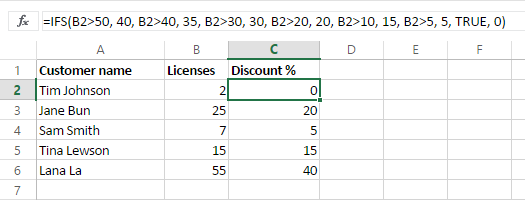
Nếu thay bằng hàm IF lồng ghép, công thức sẽ như thế này:
=IF(B2>50, 40, IF(B2>40, 35, IF(B2>30, 30, IF(B2>20, 20, IF(B2>10, 15, IF(B2>5, 5, 0))))))
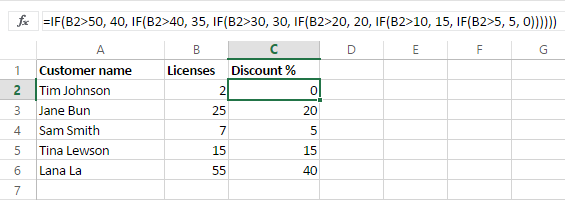
Với ví dụ khi chuyển từ byte sang các đơn vị lớn hơn, nếu dùng hàm IFS sẽ dễ dàng viết và cập nhật công thức hơn.
=IFS(A2>=1024 * 1024 * 1024, TEXT(A2/(1024 * 1024 * 1024), “0.0”) & ” GB”, A2>=1024 * 1024, TEXT(A2/(1024 * 1024), “0.0”) & ” Mb”, A2>=1024, TEXT(A2/1024, “0.0”) & ” Kb”, TRUE, TEXT(A2, “0”) & ” bytes”)
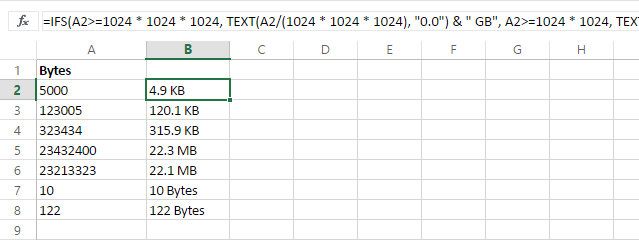
Công thức khi dùng hàm IF lồng ghép:
=IF(A2>=1024 * 1024 * 1024, TEXT(A2/(1024 * 1024 * 1024), “0.0”) & ” GB”, IF(A2>=1024 * 1024, TEXT(A2/(1024 * 1024), “0.0”) & ” Mb”, IF(A2>=1024, TEXT(A2/1024, “0.0”) & ” Kb”, TEXT(A2, “0”) & ” bytes”)))
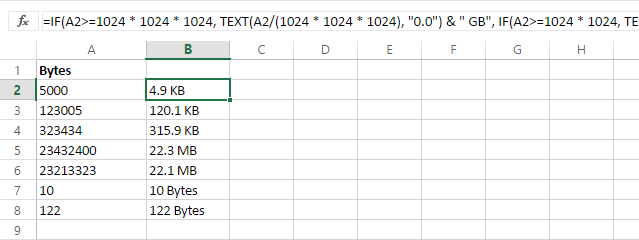
Để có thể ứng dụng tốt Excel vào trong công việc, chúng ta không chỉ nắm vững được các hàm mà còn phải sử dụng tốt cả các công cụ của Excel. Những hàm nâng cao giúp áp dụng tốt vào công việc như SUMIFS, COUNTIFS, SUMPRODUCT, INDEX + MATCH… Những công cụ thường sử dụng là Data validation, Conditional formatting, Pivot table…
Toàn bộ những kiến thức này các bạn đều có thể học được trong khóa học Excel của Học Excel Online! Mọi người hãy thường xuyên theo dõi và cập nhật nhé!
Tác giả: dtnguyen (Nguyễn Đức Thanh)
Khóa học mới xuất bản











